Hạ cấp iOS 17 xuống 16 đơn giản trong vòng “1 nốt nhạc”
Làm thế nào để hạ iOS 17 xuống 16? Apple đã phát hành phiên bản Developer Beta của iOS 17 cho người dùng iPhone. Tuy nhiên, vì đang ở giai đoạn thử nghiệm, phiên bản này gặp phải nhiều lỗi, độ bền pin kém và hiệu năng không ổn định. Đối với những người muốn sử dụng một thiết bị với hoạt động đáng tin cậy, họ nên xem xét hạ cấp về iOS 16 và đợi phiên bản iOS 17 chính thức được ra mắt.
Hãy cùng Quang Minh Mobile theo dõi bài viết dưới đây để tìm ra cách đưa iOS 17 về 16 đơn giản nhất dành cho người dùng iPhone.
Quang Minh Mobile còn có dịch vụ thu mua iphone cũ giá cao, và thu mua điện thoại cũ, nếu bạn có điện thoại muốn bán hãy gọi qua Hotline cho chúng toi để được tư vấn nhé.

Hạ iOS 17 xuống 16
Lợi ích của việc hạ iOS 17 xuống 16
Hạ iOS 17 xuống 16 có một số lợi ích quan trọng. Dưới đây là một số lợi ích mà người dùng iPhone có thể đạt được bằng cách hạ cấp phiên bản hệ điều hành của mình:
-
Ổn định hơn: iOS 16 đã được phát triển và thử nghiệm một cách đáng tin cậy hơn so với phiên bản Developer Beta của iOS 17. Việc hạ cấp sẽ giúp bạn tránh được các lỗi và sự không ổn định có thể xảy ra trên phiên bản thử nghiệm.
-
Tăng hiệu suất: iOS 16 tối ưu hóa, mang lại trải nghiệm mượt mà hơn. So với Developer Beta, iOS 16 cung cấp hiệu năng tốt và giải quyết các vấn đề tốc độ và phản hồi.
-
Tiết kiệm pin: Phiên bản iOS 17 Developer Beta có thể gặp vấn đề với độ bền pin. Bằng cách hạ cấp xuống iOS 16, bạn có thể tiết kiệm pin hơn và kéo dài thời gian sử dụng điện thoại của mình.
-
Tương thích ứng dụng: Hạ cấp iOS 17 xuống iOS 16 đảm bảo tương thích ứng dụng và tránh sự cố phiên bản Developer Beta.

Lợi ích của việc hạ iOS 17 xuống 16
Tóm lại, việc hạ cấp từ iOS 17 xuống iOS 16 mang lại sự ổn định, hiệu suất tốt hơn, tiết kiệm pin và sự tương thích tốt hơn với ứng dụng.
Cần chuẩn bị gì trước khi hạ cấp thiết bị
Trước khi hạ iOS 17 xuống 16, hãy lưu ý những điều sau:
-
Sao lưu dữ liệu: Sao lưu dữ liệu quan trọng bằng iCloud hoặc iTunes trước khi hạ cấp.
-
Xác định phiên bản iOS 16 tương thích: Kiểm tra sự tương thích của thiết bị với phiên bản iOS 16 trên trang web Apple.
-
Tìm hiểu về hạ cấp: Đọc kỹ hướng dẫn hạ iOS 17 xuống 16 để tránh sự cố không mong muốn.
-
Tìm hiểu về hậu quả sau hạ cấp: Sau khi hạ cấp, bạn sẽ mất các tính năng mới và bản vá bảo mật của iOS 17. Hãy cân nhắc kỹ lưỡng trước khi thực hiện hạ cấp.

Cần chuẩn bị gì trước khi hạ cấp thiết bị
Lưu ý rằng hạ cấp iOS có thể xóa các dữ liệu trên thiết bị của bạn, vì vậy hãy sao lưu và tiến hành thận trọng trước khi thực hiện bất kỳ thay đổi nào.
cách hạ ios 17 xuống 16 bằng điện thoại
Để hạ cấp IOS 17 xuống IOS 16 trên iPhone bạn hãy thao tác như sau:
- Bước 1: mở ứng dụng cài đặt
- Bước 2: Chọn "cài đặt chung"
- Bước 3: Chọn "Cập nhật phần mềm"
- Bước 4: Chạm vào "Cập nhật Beta => Nhấn "Tắt"
khi đã thao tác xong, các bản cập nhật beta sẽ được tắt, bạn chỉ nhận được bản cập nhật khi IOS 17 được phát hành. Và máy bạn sẽ được trả về hệ điều hành hiện tại.
Hướng dẫn hạ iOS 17 xuống 16
Quang Minh Mobile sẽ gợi ý cho bạn 2 cách để hạ iOS 17 xuống iOS 16 đơn giản và nhanh chóng. Bao gồm:
Sử dụng iTunes
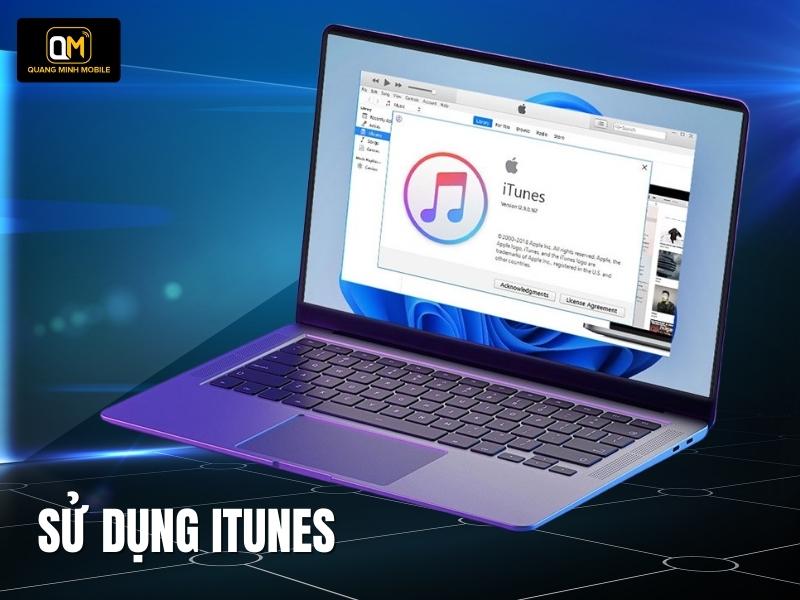
Sử dụng iTunes
Bước 1: Kết nối iPhone với máy tính bằng cáp sạc hỗ trợ truyền tải dữ liệu.
Bước 2: Mở ứng dụng iTunes (trên Windows) hoặc Finder (trên macOS). Nếu thiết bị yêu cầu, chọn Tin cậy (Trust).
Bước 3: Chọn Khôi phục iPhone. Theo các hướng dẫn trên màn hình, sau đó tải xuống và cài đặt iOS 16 trên iPhone của bạn.
Chú ý: Thực hiện cách này sẽ dẫn đến việc mất dữ liệu trên iPhone của bạn.
Sử dụng IPSW

Sử dụng IPSW
Bước 1: Tắt Tìm iPhone (Find My iPhone)
Mở cài đặt trên iPhone của bạn, sau đó chọn tên của bạn hiển thị ở phần trên cùng > Chọn Tìm kiếm và tiếp tục nhấn Tìm iPhone > Chuyển thanh trượt sang trái để Tắt tính năng Tìm iPhone.
Bước 2: Tải xuống tệp IPSW để tiến hành hạ cấp iphone
Truy cập trang web IPSW Download tại ipsw.me > Chọn Mục iPhone (Nếu bạn không chắc chắn về mẫu thiết bị chính xác, hãy nhấp vào tab Xác định thiết bị của tôi ở phía trên). Tại đây, bạn có thể nhập số kiểu máy iPhone của mình và hệ thống sẽ hiển thị các tệp IPSW có liên quan.
Trong danh sách chọn tệp IPSW, bạn sẽ thấy các tệp IPSW hiển thị màu xanh là máy bạn có thể sử dụng và ngược lại màu đỏ là tệp không thể cập nhật được. Bạn chọn phiên bản iOS mà bạn muốn sử dụng để hạ cấp, sau đó nhấp vào Tải xuống và đợi cho máy tính hoàn thành quá trình tải xuống.
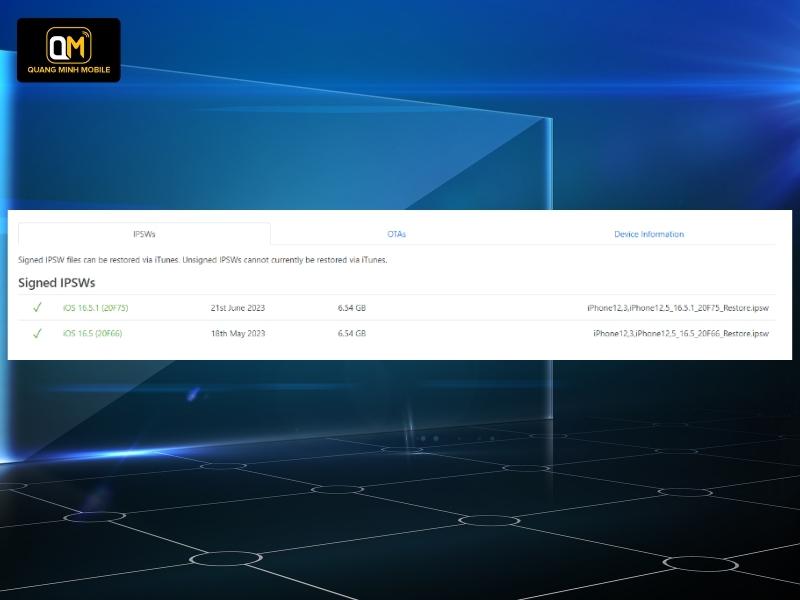
Sử dụng IPSW (2)
Bước 3: Kết nối điện thoại iPhone của bạn với máy tính bằng cáp sạc và tiến hành hạ cấp iPhone
Mở ứng dụng iTunes trên PC Windows hoặc Finder nếu bạn đang chạy macOS Mojave 10.14 hoặc phiên bản cũ hơn. Nếu bạn đang sử dụng macOS Catalina 10.15 hoặc phiên bản mới hơn, hãy mở Finder.
Để hiển thị thông tin cập nhật, bạn có thể nhấn vào biểu tượng iPhone trong iTunes hoặc trên Finder, sau đó chọn tên iPhone từ cột menu bên trái.
Trên PC Windows, giữ phím Shift trái (trên Mac, giữ phím Option) + nhấn vào nút Khôi phục iPhone (Restore iPhone) > Chọn tệp IPSW của iOS bạn đã tải xuống trong thư mục tải xuống của bạn.
Bắt đầu quá trình hạ cấp bằng cách nhấp vào nút Khôi phục và Cập nhật (Restore and Update), sau đó tiếp tục bằng việc nhấp vào Tiếp theo (Next) và Đồng ý (Agree).
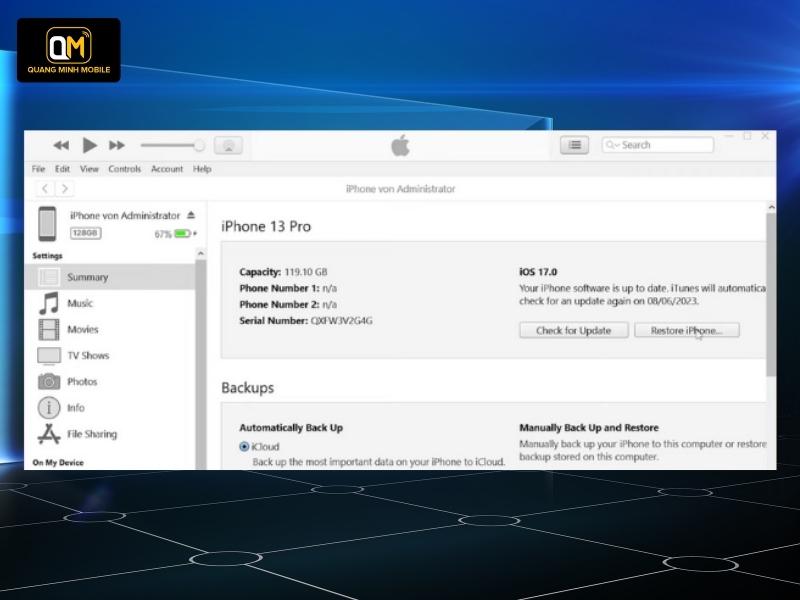
Sử dụng IPSW (3)
Nếu tệp IPSW tương thích với thiết bị của bạn và vẫn còn sẵn, quá trình hạ cấp iOS sẽ được thực hiện mà không gặp lỗi. Khi quá trình hạ cấp hoàn tất, iPhone của bạn sẽ trở về phiên bản iOS mà bạn đã chọn và thiết bị sẽ được khởi động lại. Cuối cùng, bạn có thể chọn Khôi phục từ sao lưu iCloud để khôi phục các dữ liệu quan trọng của mình.
Hãy nhớ rằng bạn cũng có thể sử dụng phương pháp này để hạ cấp các thiết bị Apple khác như iPad, Macbook, Apple TV, iPod touch và HomePod, cũng như đồng hồ Apple Watch.
Quá trình hạ cấp iPhone không phải là điều quá khó khăn, phải không? Nếu bạn muốn tránh phiên bản mới nhất với nhiều lỗi và muốn quay trở lại phiên bản iOS quen thuộc của mình, chỉ cần làm theo hướng dẫn trên để hạ cấp iPhone của bạn.
Hy vọng phương pháp này sẽ giúp bạn hạ iOS 17 xuống 16 mang ổn định và hiệu quả tốt nhất. Đừng quên theo dõi Quang Minh Mobile để cập nhật thêm nhiều thông tin hữu ích khác nhé!




















